Wytypowanie i ustawienie śledzenia konwersji jest jedną z kluczowych czynności, jakie powinniśmy zrobić przystępując do reklamowania naszej firmy przez AdWords. Z jej pomocą będziemy mogli odpowiedzieć na pytanie czy (i jaki) zwrot z inwestycji przyniosły nasze kampanie AdWords (ROI – „Return of Investment”).
Nie trzeba będzie dłużej domniemywać czy ostatnie zamówienie to efekt prowadzonych kampanii PPC czy może ogłoszenia z lokalnej gazety – AdWords pokaże nam ile konwersji to jego zasługa i ile pieniędzy kosztowały one firmę. Jak zatem włączyć owe „magiczne narzędzie”, na co zwrócić uwagę i co to w ogóle jest ta cała konwersja? – Postaram się wyjaśnić w poniższym artykule.
1. Konwersja
Konwersja jest to pewna, ustalona przez nas, interakcja odwiedzającego z naszą witryną internetową. Może to być dla przykładu kupno produktu, wysłanie zapytania ofertowego czy pobranie pliku. W zasadzie możemy przyjąć, że konwersja to każde działanie użytkownika na naszej stronie, które z naszego punktu widzenia (i prowadzonego biznesu) uznamy za wartościowe.
Dzięki możliwości śledzenia konwersji w AdWords te działania stają się mierzalne w prowadzonych przez nas kampaniach – po konfiguracji narzędzia jesteśmy w stanie określić koszt, ilość czy nawet wartość poszczególnych konwersji.
Koszt konwersji jest oznaczany angielskim skrótem CPA, który możemy rozwinąć do „cost per action” (koszt za akcję) lub „cost per acquisition” (koszt za pozyskanie). Występuje również skrót CPL – „cost per lead” (koszt za interakcję).
2. Jak to działa?
Za każdym razem gdy potencjalny kupujący kliknie w naszą reklamę system „naznaczy” go poprzez przypisanie mu tymczasowego pliku „cookie”. Gdy ten sam użytkownik następnie dokona zakupu na naszej stronie (lub wykona jakąkolwiek inną czynność oznaczoną kodem śledzenia) system AdWords odnotuje to jako zrealizowaną konwersję.
Jeżeli będziecie w późniejszym czasie obserwować ilość konwersji w AdWords i np. w Google Analytics to możecie zaobserwować pewne różnice w ich liczbie. Pamiętajcie więc, że AdWords przypisuje konwersje do pierwszej, natomiast Analytics do ostaniej wizyty użytkownika. Oznacza to, że jeżeli w ścieżce konwersji wystąpiły jeszcze inne, pomostowe źródła ruchu (np. na stronę wszedłem z AdWords, wyszedłem, wszedłem później z wyników organicznych i dokonałem konwersji) to konwersja w Google Analytics zostanie dopisana do ostatniego źródła ruchu (w naszym przykładzie będzie to ruch organiczny).
W interfejsie Google AdWords również zobaczymy tą konwersję (ponieważ AdWords również znajdował się w ścieżce konwersji – jej data może jednak nie pokrywać się z datą w Analytics). W związku z takim a nie innym zliczaniem konwersji pamiętajcie również, że ich ilość może się zwiększać w danym, historycznym okresie czasu (ponieważ konwersja liczy się dla daty kliknięcia w reklamę, a nie daty faktycznie dokonanej konwersji).
Nie będzie zatem nic dziwnego w tym, że gdy 01.05 sprawdzicie ilość konwersji za kwiecień a następnie 15.05 ponownie sprawdzicie wyniki kwietniowe to ilość konwersji może (lecz nie musi) być większa. Standardowy okres zliczania konwersji po kliknięciu w reklamę trwa 30 dni ale możemy go dostosować do naszych indywidualnych potrzeb (w dalszej części pokażę jak to zrobić).
Tajniki Marketingu Zero-Waste!
Dowiedz się, czym jest GWARANCJA ZERO-WASTE w kampaniach online i poznaj instrukcję, jak NIE MARNOWAĆ budżetu reklamowego:
- jak zwiększyć sprzedaż, zachowując ten sam budżet na reklamy Google i Facebook
- jak zmniejszyć koszty reklam w duchu Zero-Waste, poprawiając sprzedaż
3. Konfiguracja śledzenia konwersji krok po kroku
Aby przejść do okna konwersji musimy wejść do zakładki „Narzędzia” i wybrać z rozwijanego menu „Konwersje”

Zobaczymy taki oto widok:

Tutaj będzie się znajdować lista wszystkich skonfigurowanych działań konwersyjnych, gdzie sprawdzimy m.in. stan śledzenia, współczynnik powtórzeń, liczbę wszystkich konwersji i ich wartość.
Aby ustawić nową konwersję klikamy w czerwony przycisk „Konwersja” i rozpoczynamy konfigurację:

Na początek musimy wybrać źródło naszych konwersji. Standardowo źródłem będzie strona internetowa (np. podziękowanie za zakup) ale możemy również śledzić połączenia telefoniczne z witryny czy konwersje wykonywane w aplikacjach mobilnych. Ostatnia opcja, “Importuj”, służy natomiast do pobrania ustawionej wcześniej konwersji z Google Analytics. Po dokonaniu wyboru widzimy dosyć rozbudowany konfigurator konwersji:
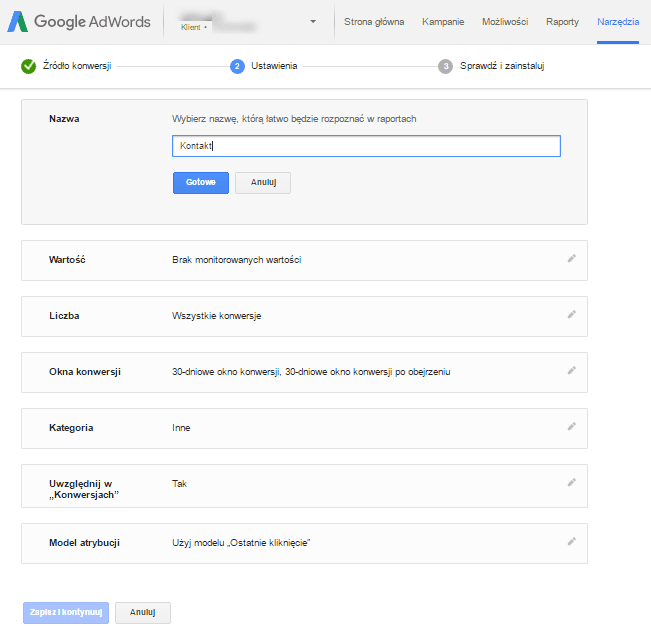
Najpierw należy ustalić nazwę naszego działania konwersyjnego (nazwijmy je w ten sposób abyśmy wiedzieli co mierzy, np. „Sprzedaż” lub „Przejście na podstronę kontakt”) oraz źródło (aby wygenerowany kod był odpowiedni).
Rzecz kolejna to określenie wartości danej konwersji – jak sama nazwa wskazuje możemy określić wartość konwersji. Do wyboru mamy wartość stałą, dynamiczną bądź nieokreślanie wartości. W przypadku wartości dynamicznej musimy zmodyfikować kod konwersji zgodnie z technologią którą wykorzystuje nasza witryna – szczegóły tutaj.
Następną rzeczą jest dosyć enigmatycznie nazwana opcja “Liczba”, gdzie możemy wybrać zliczanie wszystkich konwersji bądź konwersji unikalnych. Analizując tą opcję musimy myśleć o konwersji którą właśnie ustalamy oraz użytkowniku który tej konwersji będzie dokonywać. Jeżeli chcemy zliczać wszystkie konwersje, które dany użytkownik przeprowadzi w ciągu ustalonego wcześniej okna konwersji wybieramy zliczanie wszystkich konwersji – jest to opcja przeważnie wybierana w kontekście śledzenia sprzedaży na witrynie. Jeżeli natomiast nie liczy się dla nas ilość konwersji lecz sam fakt interakcji z witryną to powinniśmy wybrać śledzenie konwersji unikalnych. Objaśniając to na prostym przykładzie – gdy śledzimy faktyczną sprzedaż na sklepie i ten sam użytkownik dokona 7 zakupów w ciągu 30 dni to ilość wszystkich konwersji wyniesie 7, unikalnych natomiast (interakcja z witryną) tylko 1.
W tym wypadku wybierzemy opcję zliczania wszystkich konwersji ponieważ ważny jest dla nas każdy zakup tego użytkownika a nie tylko to, że był/został naszym klientem. Podobnie z interakcją – jeżeli śledzimy wysyłanie zapytania poprzez formularz kontaktowy to gdy dany użytkownik wyśle jedno czy 15 zapytań to nie ma to dla nas większego znaczenia. Z naszej perspektywy istotna jest tutaj interakcja na poziomie: my – potencjalny klient. Tutaj zatem interesują nas tylko unikalne konwersje przypadającego na pojedynczego użytkownika.
Kolejną rzeczą którą będziemy konfigurować to “Okna konwersji” – pamiętacie jak wcześniej wspominałem, że zakres czasu podczas których będzie zliczana konwersja jest konfigurowalny? To właśnie ta opcja. Okno konwersji pozwala nam określić przedział czasu, pomiędzy 7 a 90 dniami, podczas których śledzone będą konwersje – docelowo okres ten wynosi 30 dni i jeżeli nie jesteś pewny jak go określić sugeruje zostać przy ustawieniach domyślnych. Opcje tą możesz zmienić później. Aby odpowiednio określić długość zliczania konwersji musisz dobrze znać swoich klientów oraz produkt, który im oferujesz. Przyda się również wiedza nt. cyklu zakupowego.
W następnej kolejności możemy wybrać “Kategorię konwersji”. Kategoria konwersji to nic innego jak pewnego rodzaju etykieta, która pozwoli Ci łatwiej identyfikować grupy konwersji które ustalić na swoim koncie. To jaką wybierzesz zależy tylko od Ciebie i nie ma wpływu na działanie samego kodu. W naszym przypadku będzie to “Potencjalny klient” – naszą pokazową konwersję nazwałem “Kontakt” (co w skrócie oznacza przejście użytkownika na podstronę kontaktową) i tą właśnie czynność konwersyjną będę przy jej pomocy mierzyć.
W przypadku wyboru modelu atrybucji, AdWords domyślnie przypisze konwersję według modelu „Ostatniego kliknięcia”, czyli powiąże naszą konwersję z ostatnim bezpośrednim kliknięciem, które doprowadziło do zrealizowania tej konwersji. Oczywiście możemy dostosować model według typu i wartości naszej ustalonej konwersji. O znaczeniu poszczególnych opcji można dowiedzieć się więcej na stronie Google Support.
Przechodzimy do ostatecznej części – wygenerowania kodu śledzenia:

Kod konwersji możemy od razu wysłać do naszego informatyka. Możemy go wysłać z poziomu samego AdWords od razu do osoby która zaimplementuje go na witrynie bądź zrobić to samemu – przy samodzielnym wstawianiu umieszczamy go między znacznikami <body></body> (bliżej znacznika zamykającego) na odpowiedniej stronie naszej witryny.
WAŻNE: Nie należy wklejać kodu konwersji w nagłówku ani stopce strony – doprowadzi to do błędnego naliczania konwersji!
WAŻNIEJSZE: Pamiętajmy, że kod konwersji wklejamy na strony z potwierdzeniem danej akcji. Czyli na stronach z podziękowaniem (za rejestrację, zakup, wysłanie zapytania itp.) Mają być to strony ostateczne, kończące daną akcję konwersyjną – tylko wtedy uzyskamy właściwe i rzetelne dane.
4. Weryfikacja kodu śledzenia
Bez względu na to, czy utworzymy nowe działanie konwersji i zainstalujemy tag śledzenia konwersji czy też chcemy sprawdzić istniejące działanie konwersji lub rozwiązać związany z nim problem, możemy sprawdzić stan śledzenia konwersji na karcie Konwersje. Po weryfikacji zakładka będzie wyglądać w ten sposób:

Konto powyżej ma skonfigurowane dwa kody konwersji, gdzie jeden jest zliczany unikalnie (formularz kontaktowy) oraz sprzedaż, która jest zliczana całościowo (Liczba: Wszystkie).
Dochodzi tu jeszcze jedna kolumna – współczynnik powtórzeń. Dzięki niemu mamy podgląd ile średnio konwersji danego typu przypada na pojedynczego klienta (na przykładzie sprzedaż ma wartość 1,6 więc niektórzy Klienci dokonali konwersji sprzedaży więcej niż jeden raz). Jak widzimy, konwersje są zliczane a status śledzenia jest oznaczony jako „Raportowanie”. W zakładce „Strony internetowe” będą widoczne strony na których kod konwersji został wklejony. Każdą utworzoną konwersję możemy edytować i zmieniać jej ustawienia, jednak pamiętajmy, że przy zmianach dot. wartości konwersji będzie potrzebna aktualizacja kodu na samej witrynie.
5. Niestandardowa forma zliczania konwersji
Wcześniej wspominałem o tym, że kody konwersji należy wklejać na końcowych stronach procesu konwersyjnego – co jednak, gdy za cel konwersyjny chcielibyśmy obrać pobranie pliku z ofertą?
AdWords umożliwia import celów z Google Analytics – w ten sposób można ustawić cel dla pobrania pliku ze strony. Jednakże jego funkcje nie kończą się tylko na tym…
Nie będę opisywać w jaki sposób można to zrobić – Cykl „AdWords od Podstaw” w założeniach miał pomóc w stawianiu pierwszych kroków w reklamie typu PPC i tego wzoru będę się trzymać. Nie oznacza to rzecz jasna, że w późniejszych artykułach nie wrócę do tematu – dla dociekliwych polecam artykuł poświęcony temu zagadnieniu na blogu Przemysława Modrzewskiego.
Na zakończenie filmik po angielsku będący krótkim podsumowaniem powyższego artykułu. 🙂